当前位置:首页 - photoshop教程 - 照片处理 - 正文
君子好学,自强不息!
这篇教程教的PS照片处理学习者使用PS打造超炫商业色彩照片,是以车模为实例,教程调节出来的色调非常漂亮,调色的难度一般。推荐过来和的朋友们一起分享学习了,希望大家喜欢!我们先来看看最终的效果图吧:
效果图:

原片:

调色主要有两部分,Camera Raw和PS结合来完成后期调色。喜欢的同学可以学习一下。下面是具体的调色修图步骤:
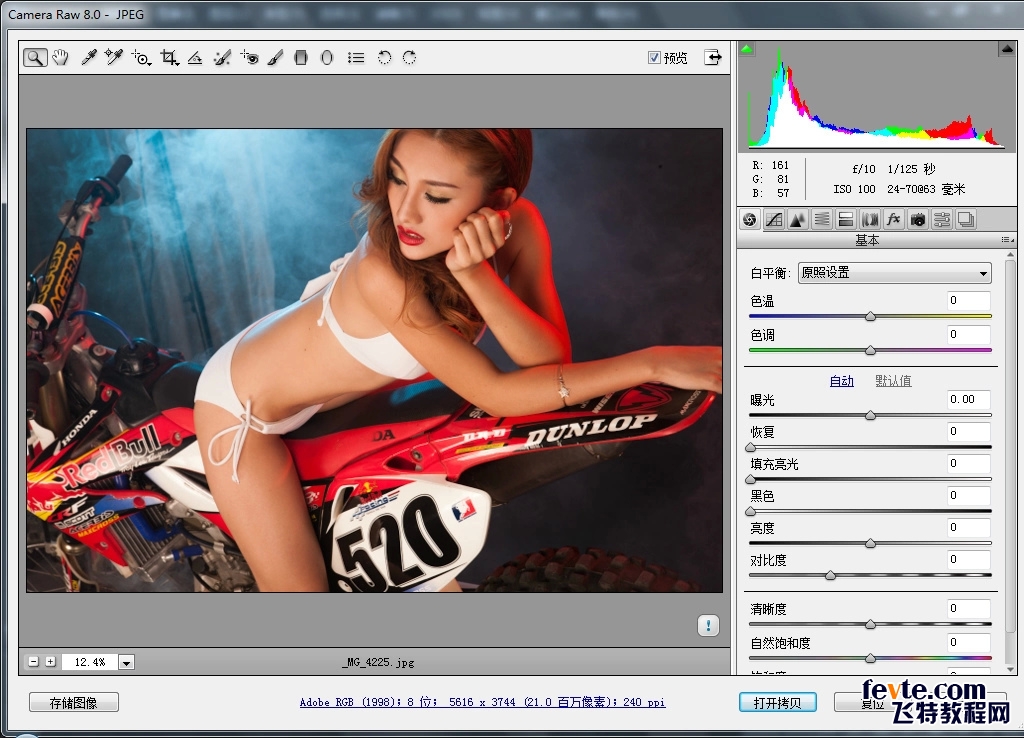
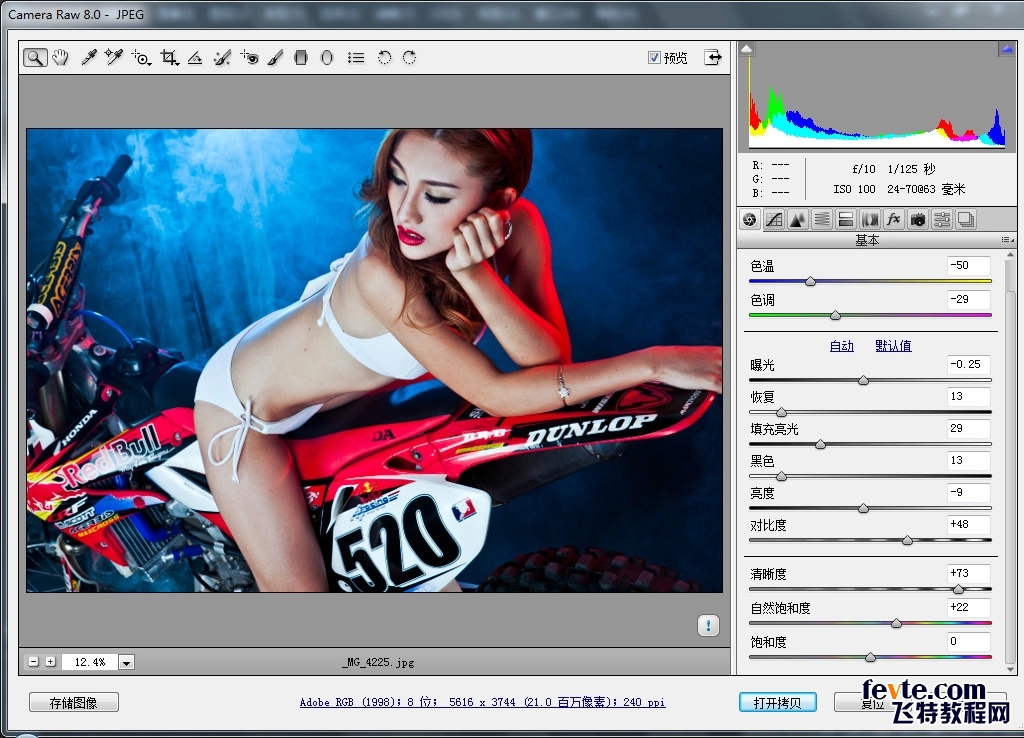
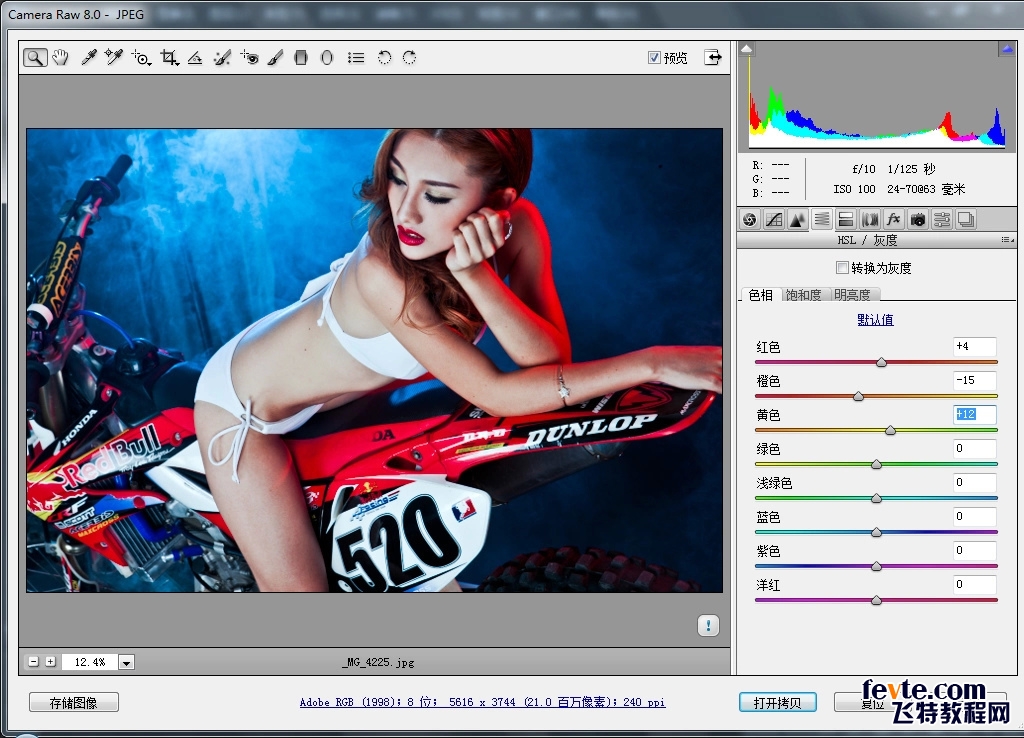
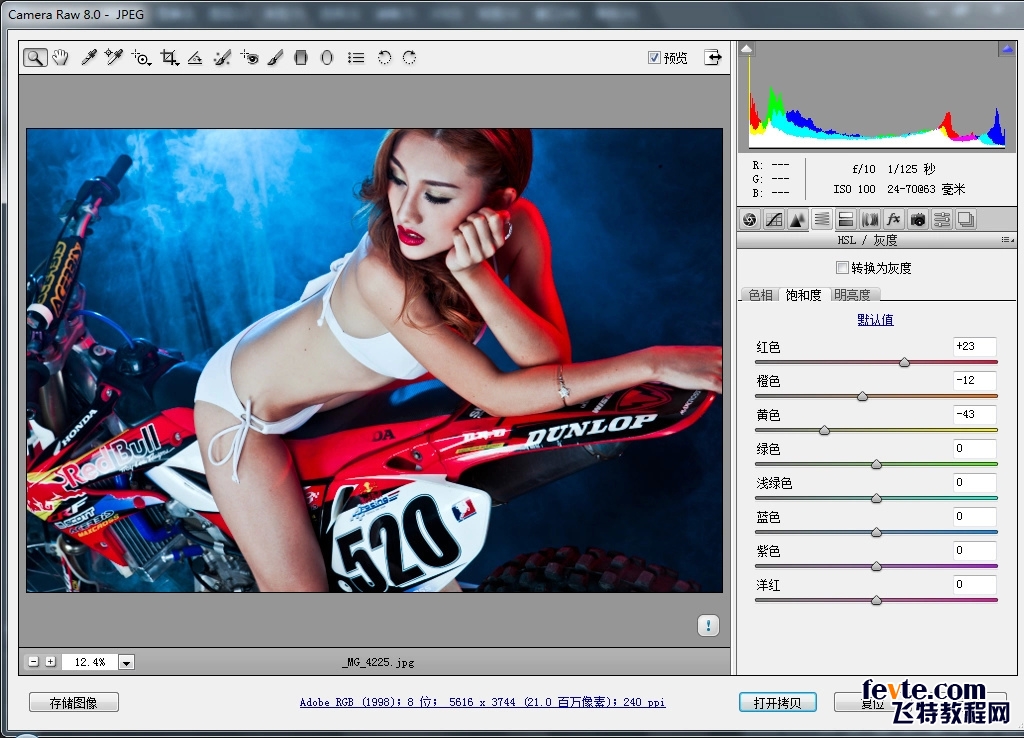

转入PS,调整如下:
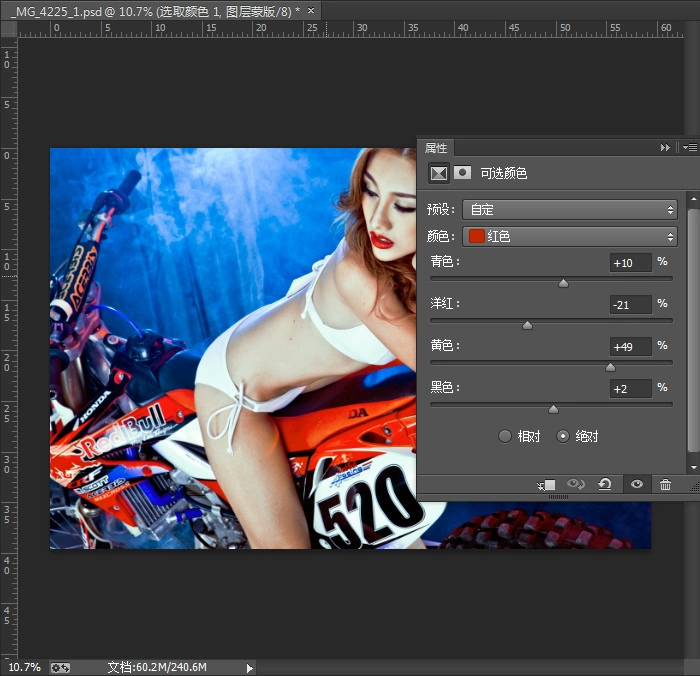
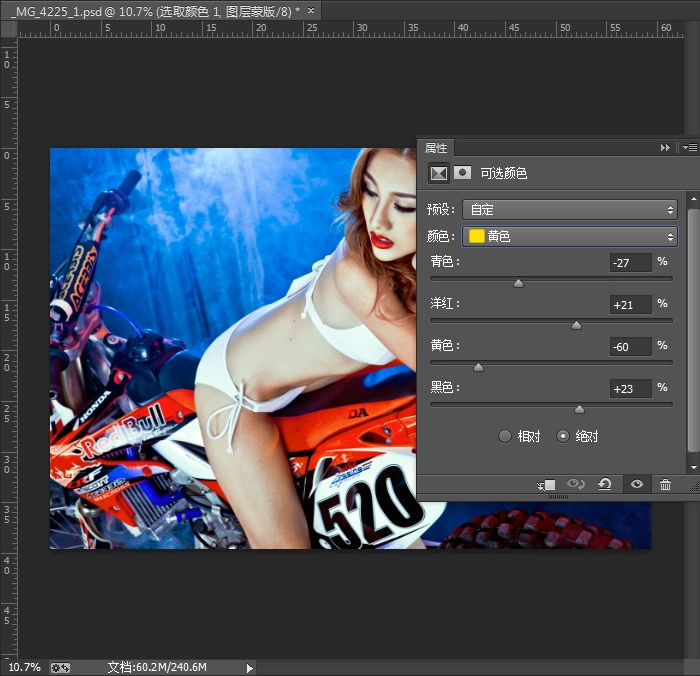
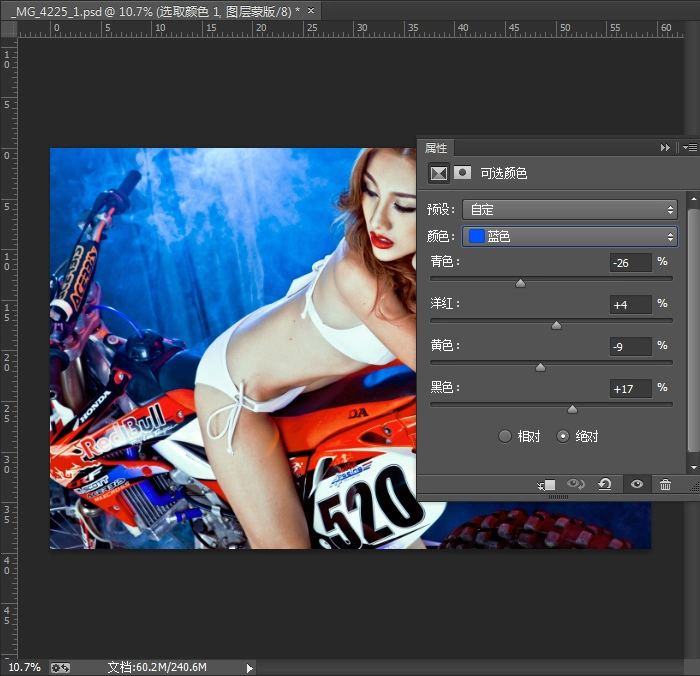
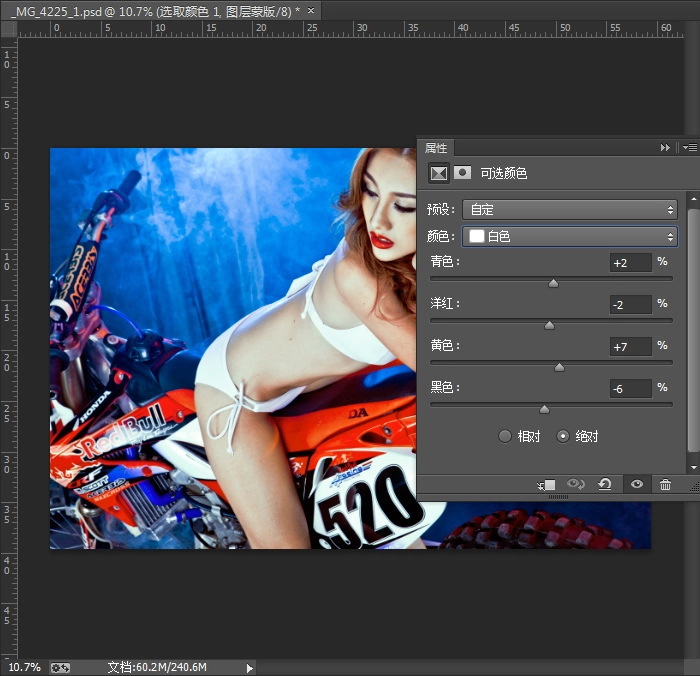

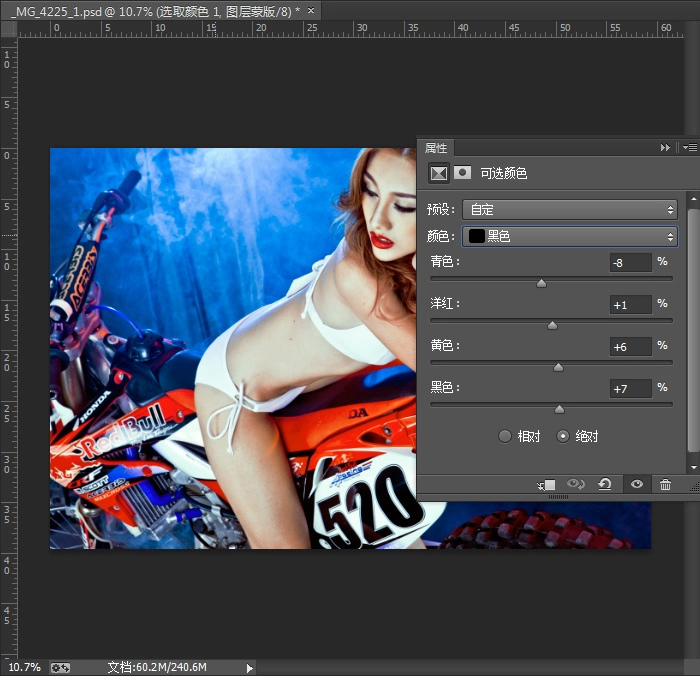

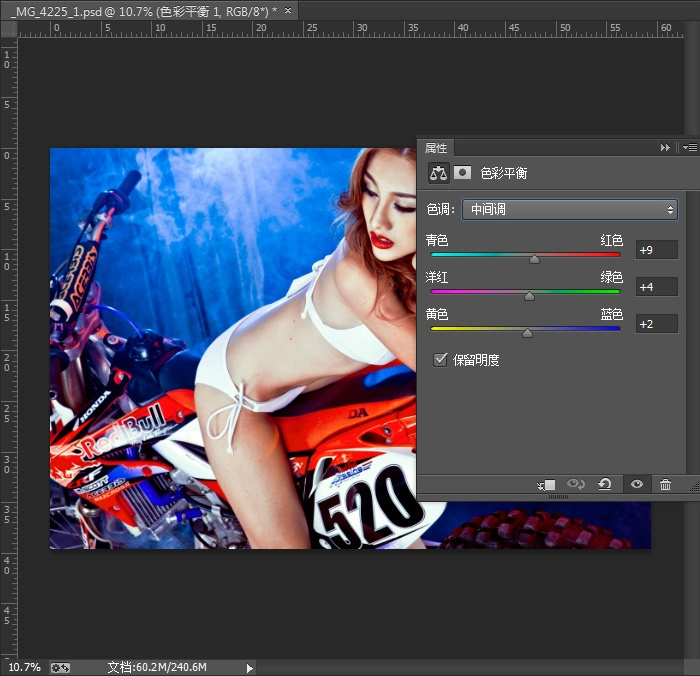

磨皮液化。
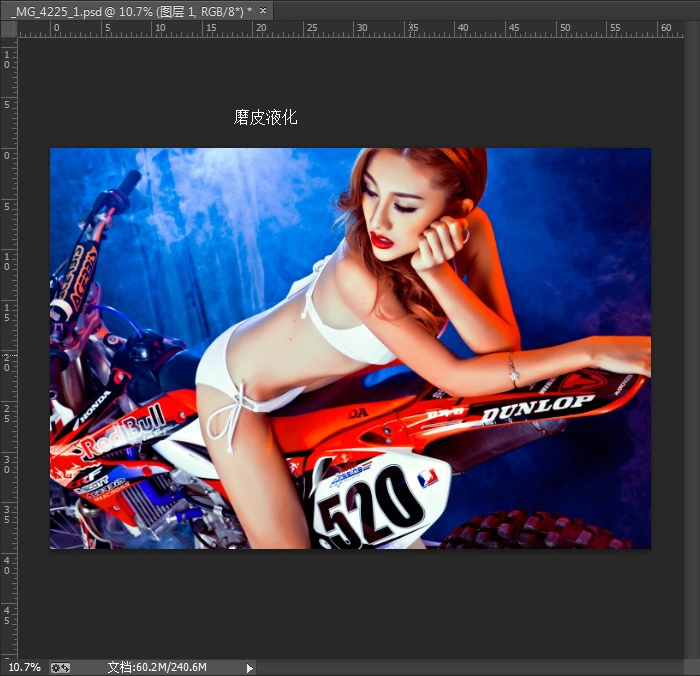
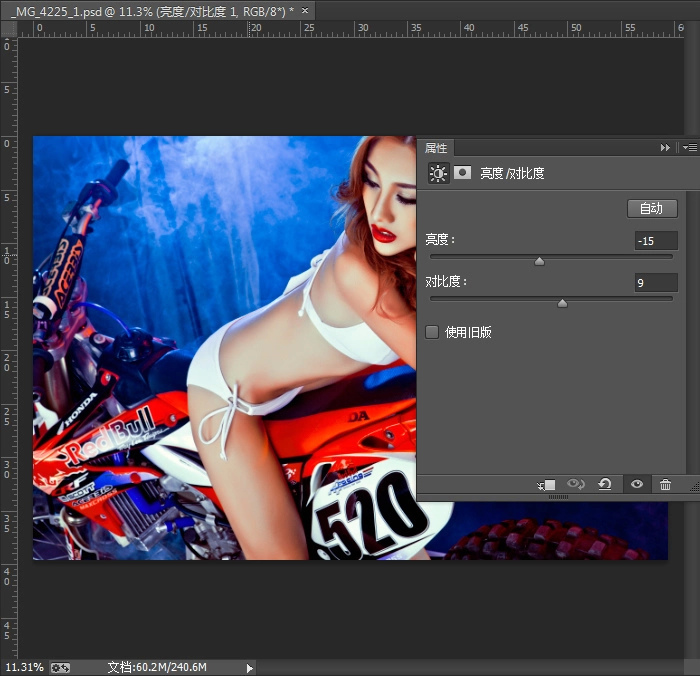
最后高反差锐化,图层模式用:线性光。

最终效果!

相关文章
标签:平面设计


